文章目录
一、安装Chromedriver
(一)环境准备(附下载地址)
python-3.9.8
镜像下载
https://registry.npmmirror.com/binary.html?path=python/
pycharm-professional-2021.2.3
镜像下载
https://registry.npmmirror.com/binary.html?path=python/
(二)安装浏览器驱动
下载之前我们需要知道自己的Chrome浏览器是什么版本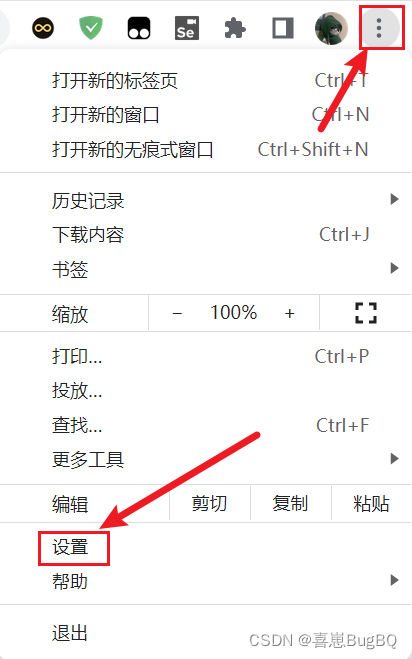
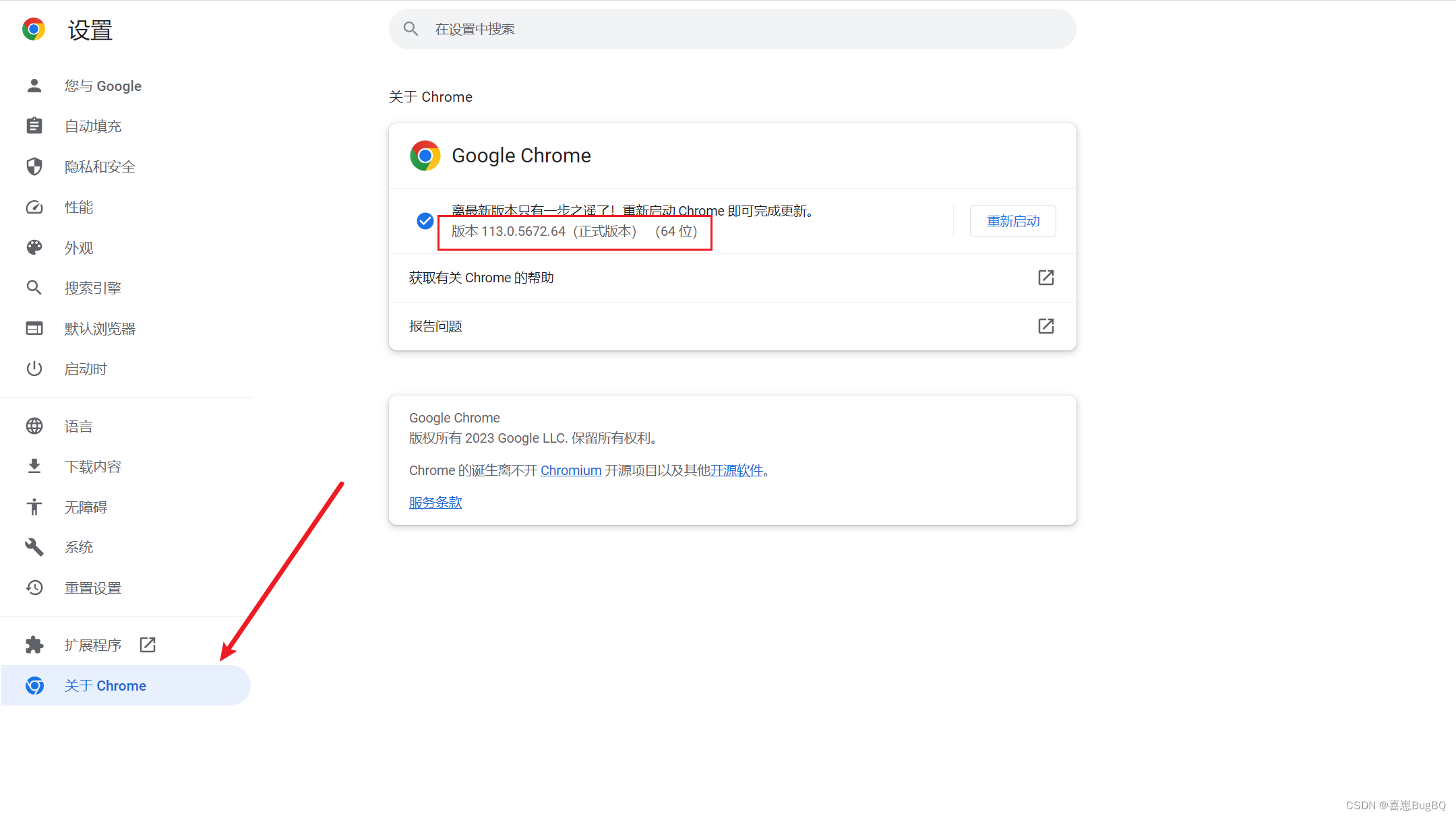
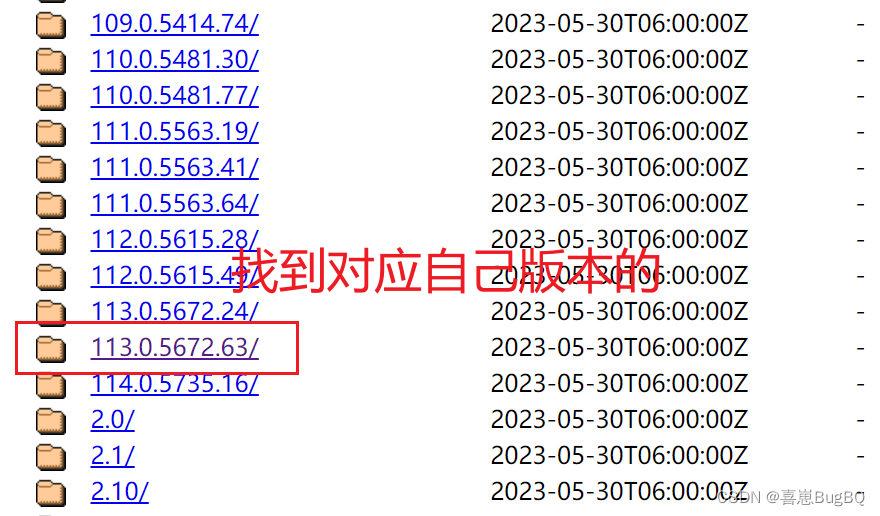
找到对应的版本号chromedriver,最前面的【113】就是我们的版本号。
Chromedriver下载
镜像下载
https://registry.npmmirror.com/binary.html?path=chromedriver/
下载完成后打开压缩包,里面有一个chromedriver.exe文件;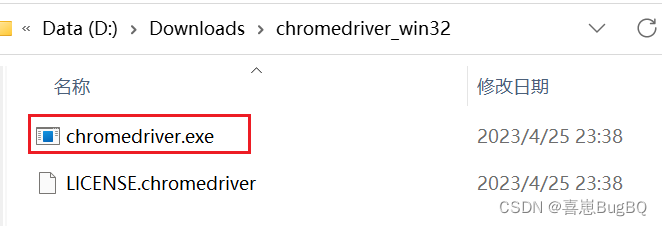
将chromedriver.exe文件分别放到谷歌浏览器的文件路径和python的文件路径下。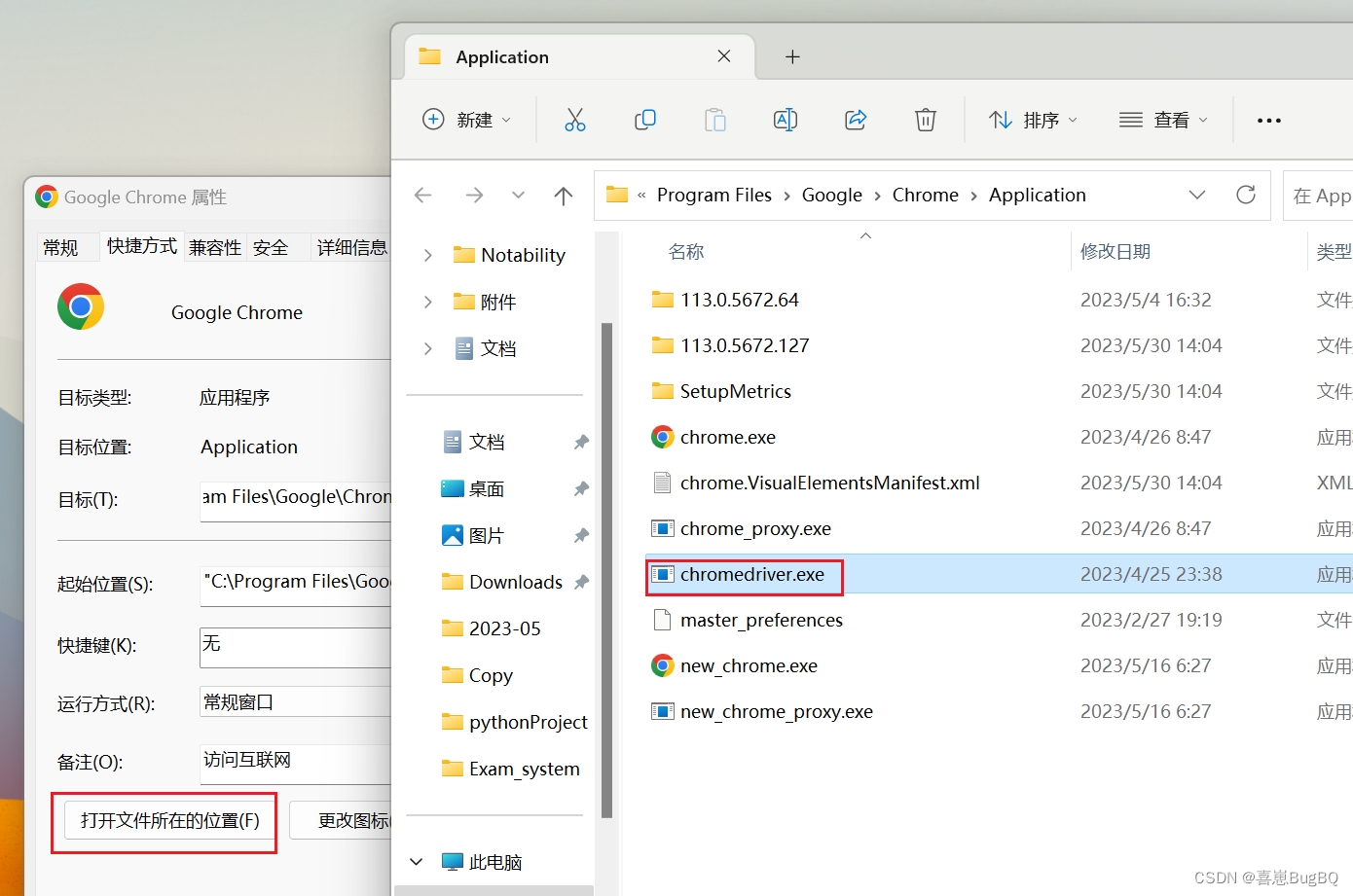
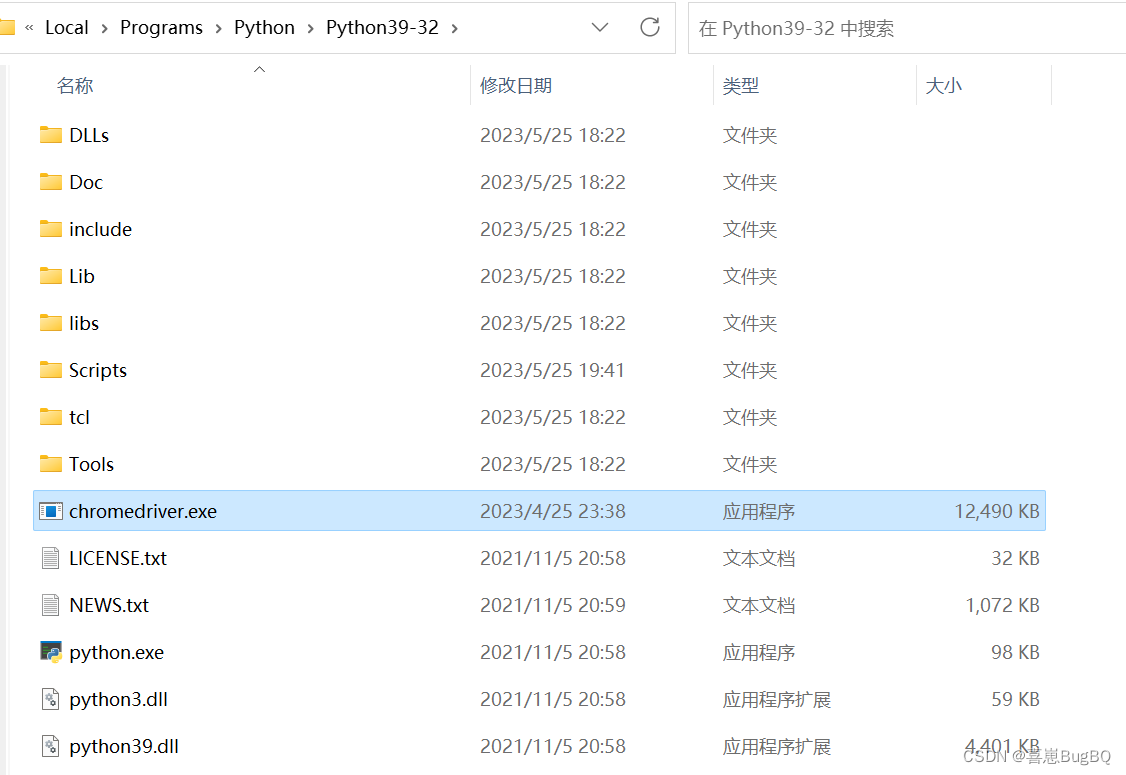
(三)配置环境变量
复制谷歌文件夹中Application的全路径;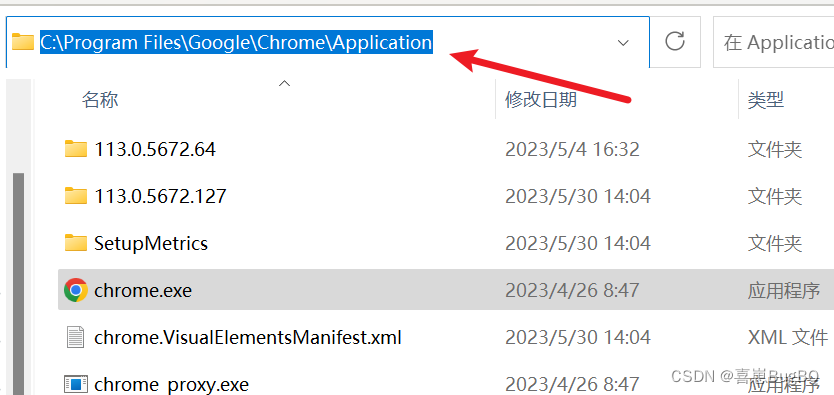
点击环境变量然后在path中新建一个path,将C:\Program Files\Google\Chrome\Application复制进去即可。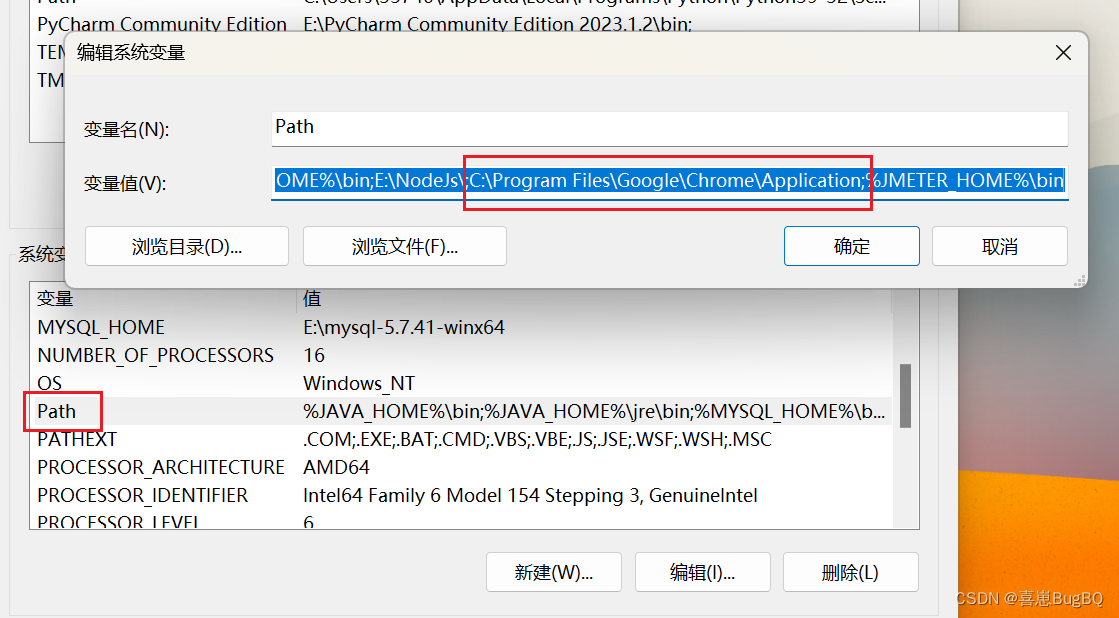
二、安装Selenium IDE
Selenium IDE 是一个用于 Web 测试的集成开发环境。是 Chrome 和 Firefox 的插件。我们这里用chrome浏览器安装。
(一)下载Selenium IDE插件
selenium官网
https://www.selenium.dev/downloads/
镜像下载
https://registry.npmmirror.com/binary.html?path=selenium/
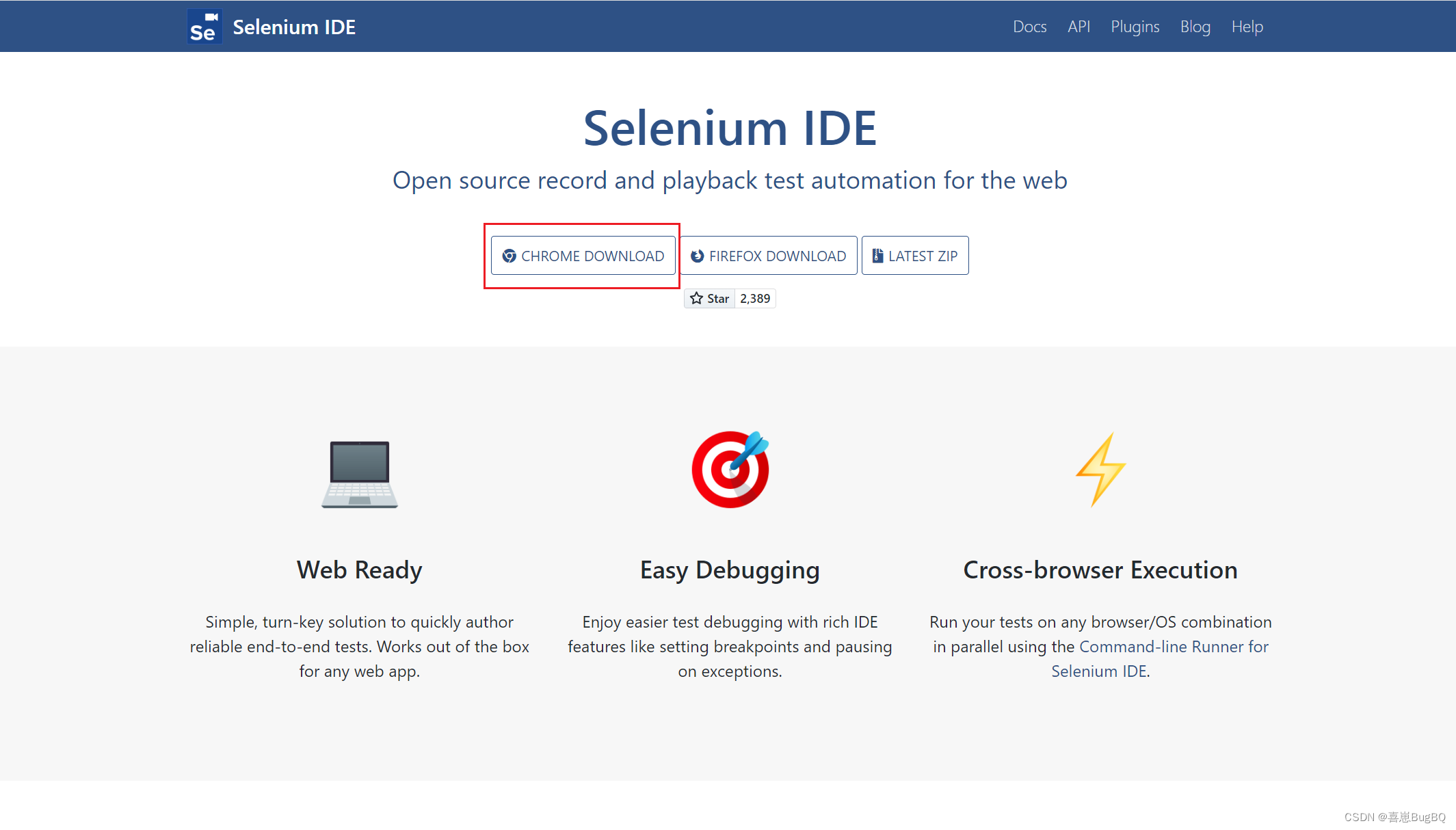
(二)在浏览器中安装插件
下载完成后是一个crx的文件。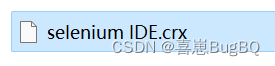
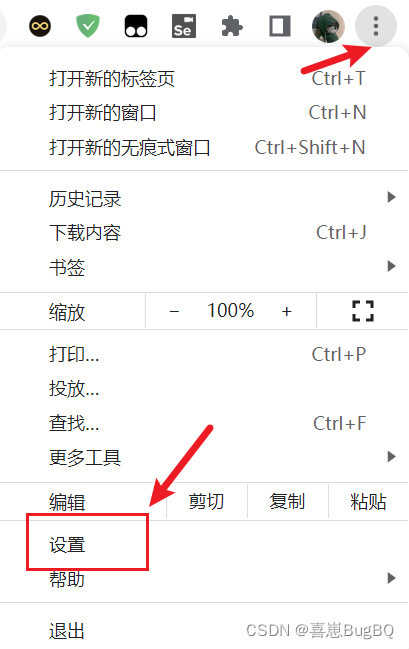
导入刚下载的包(直接鼠标拖拽crx文件进入此页面)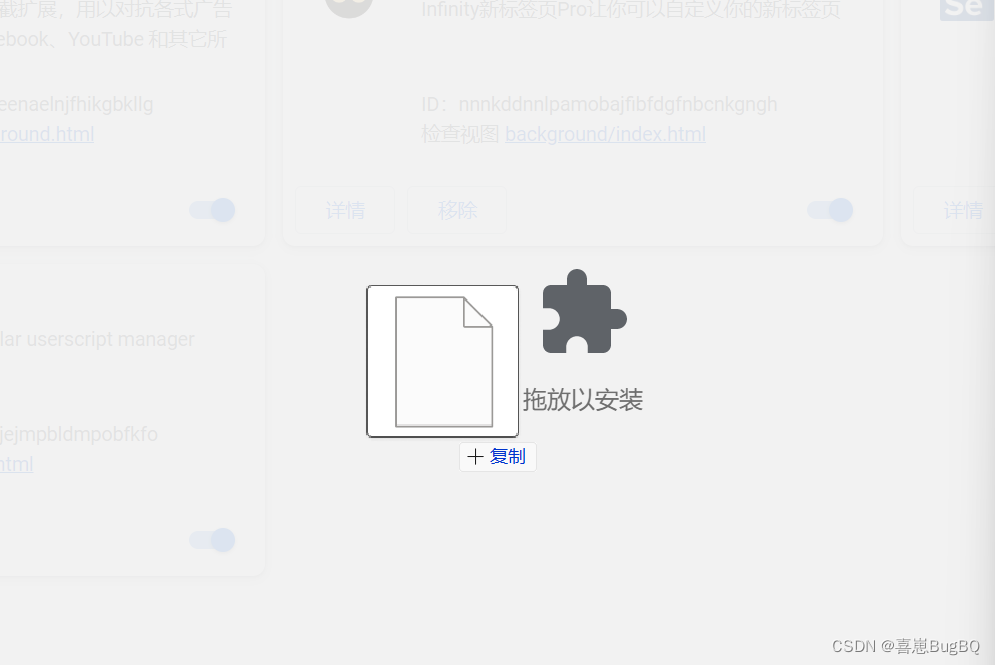
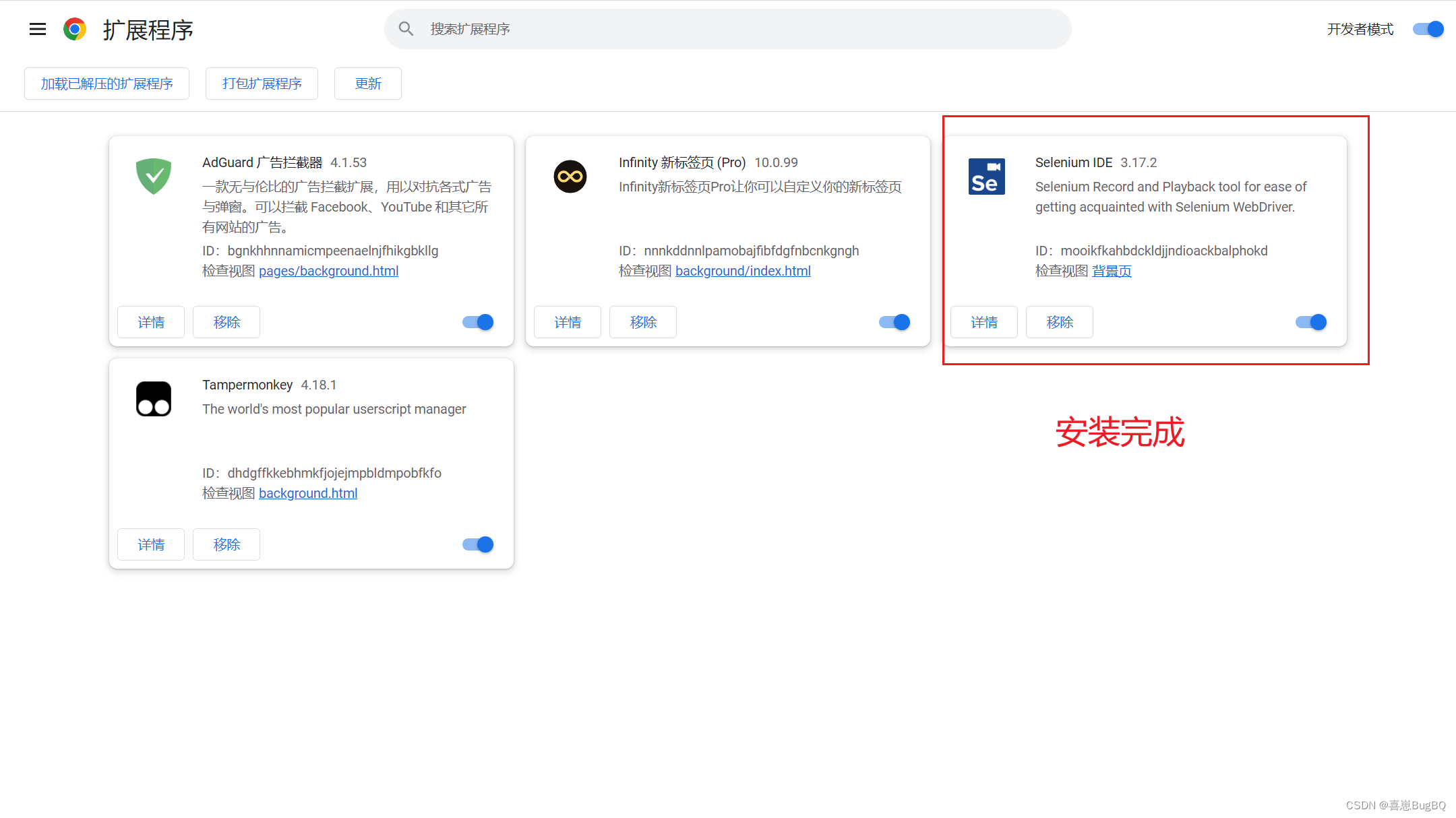
(三)使用Selenium IDE 插件录制脚本
1、录制
在chrome浏览器中打开Selenium IDE 插件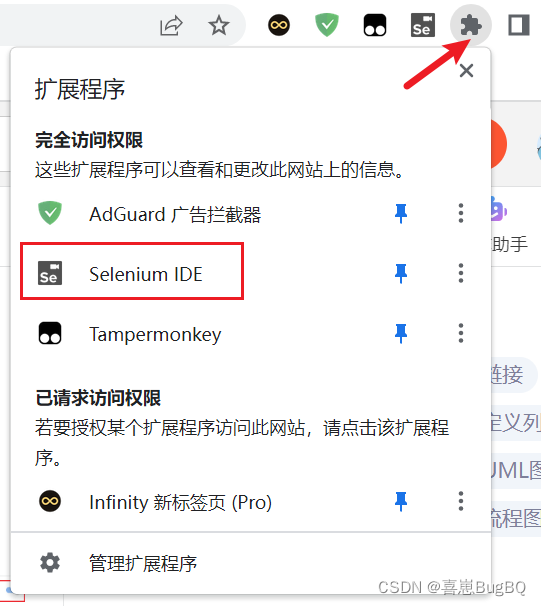
选择“Create a new project”,创建一个全新的录制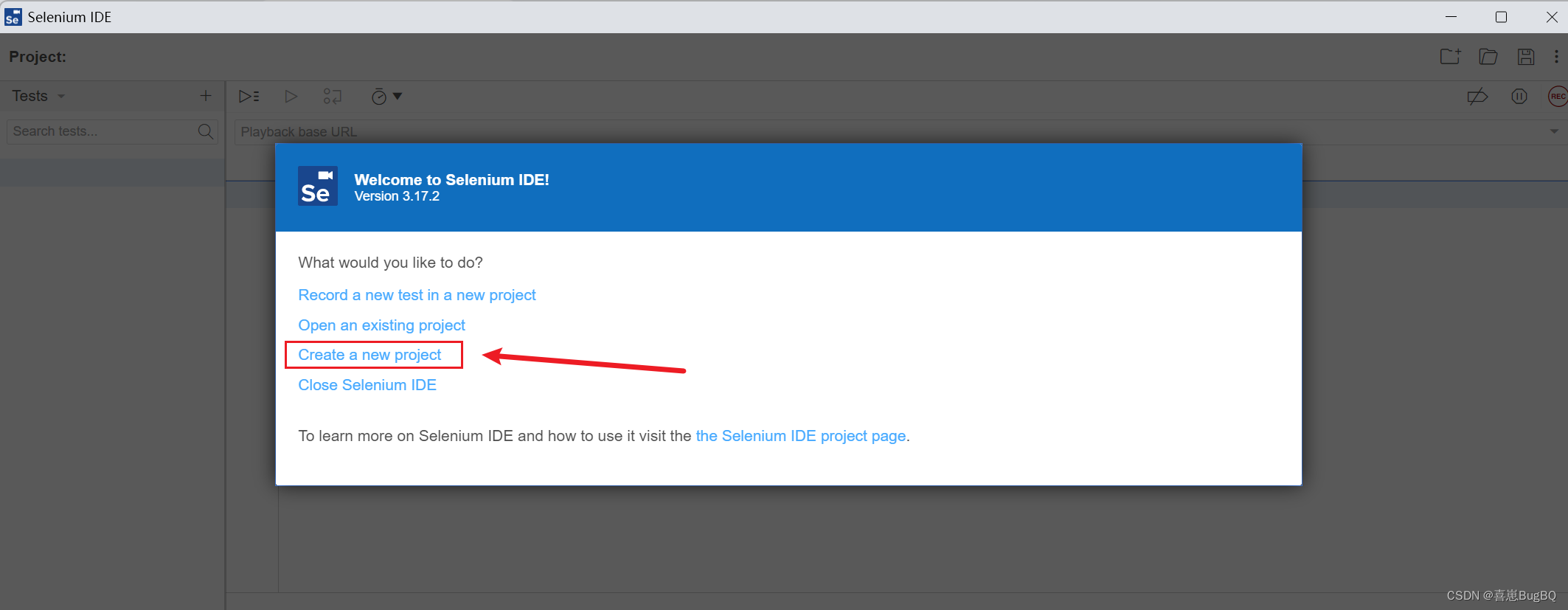
输入项目名称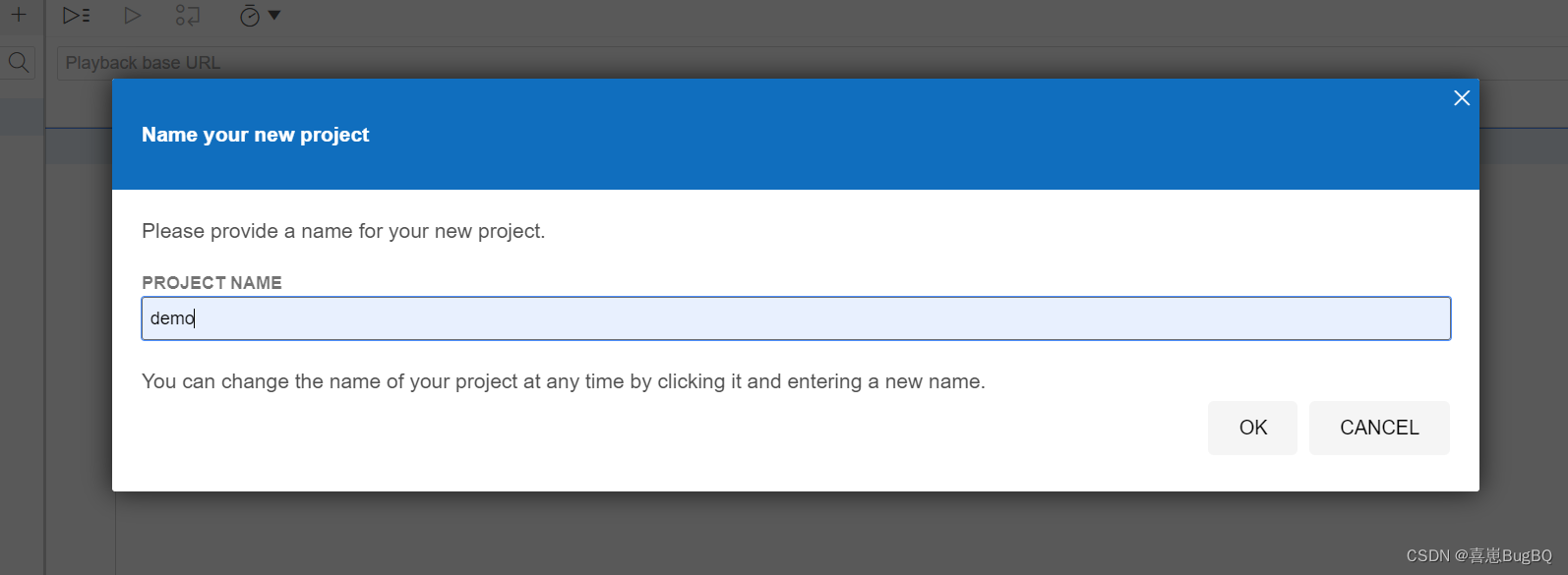
输入测试的网址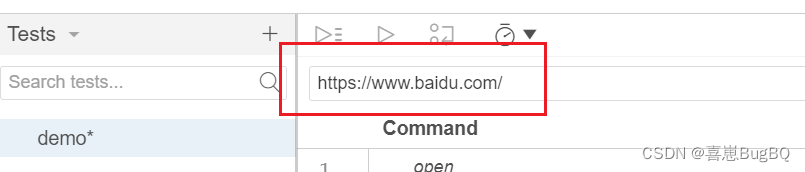
开始录制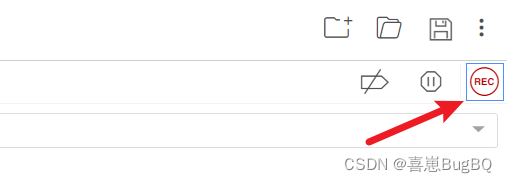
在浏览器中操作完毕后,可以直接关闭脚本的录制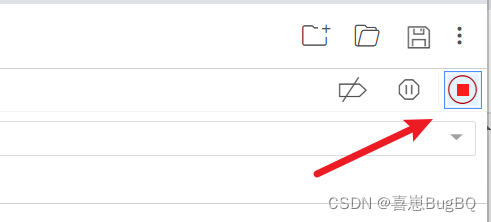
2、回放
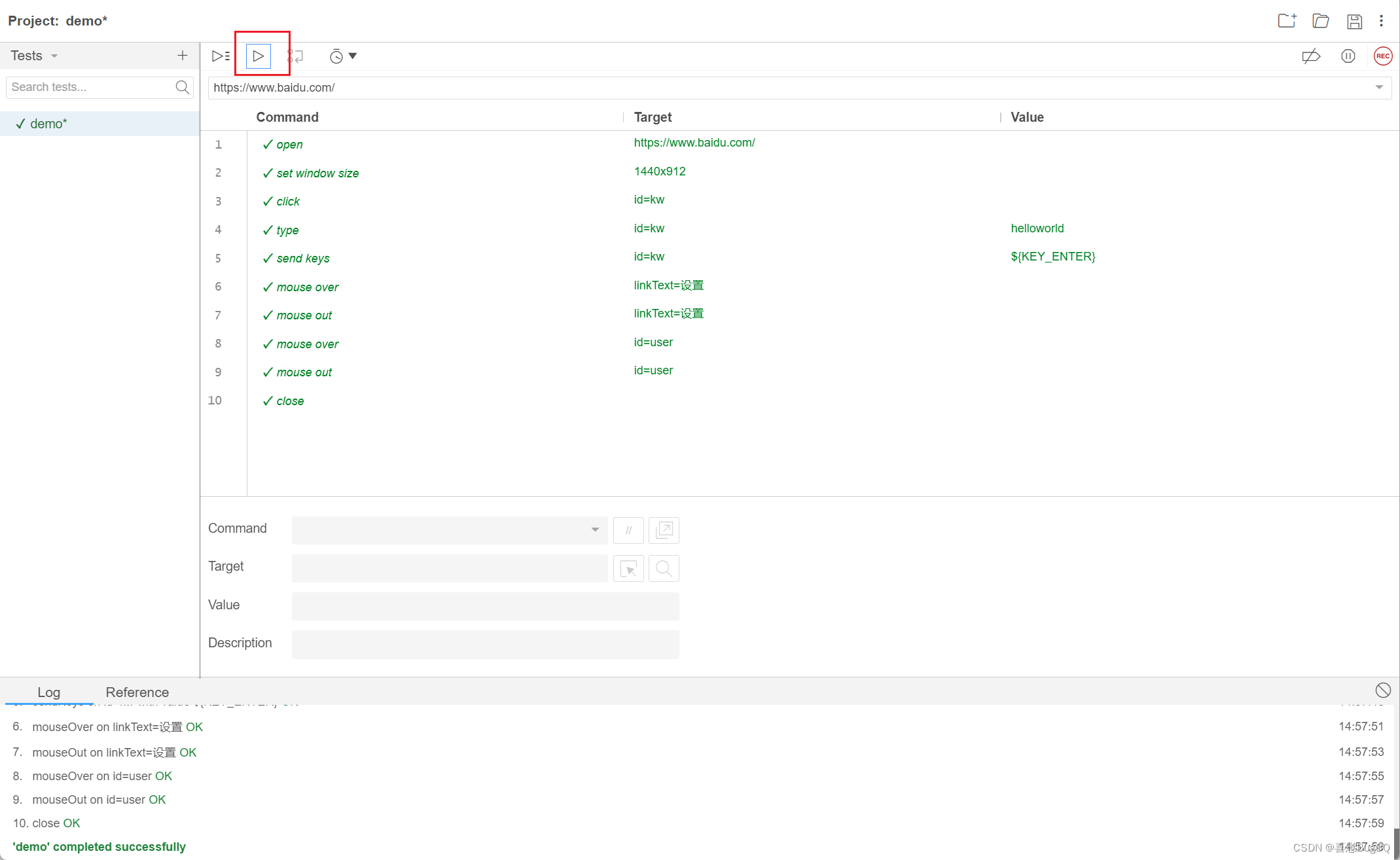
3、导出
项目右边三个点,选择【export】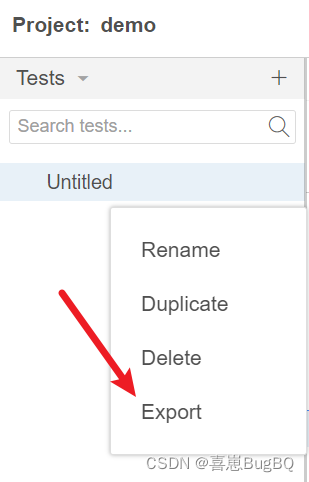
导出python格式文件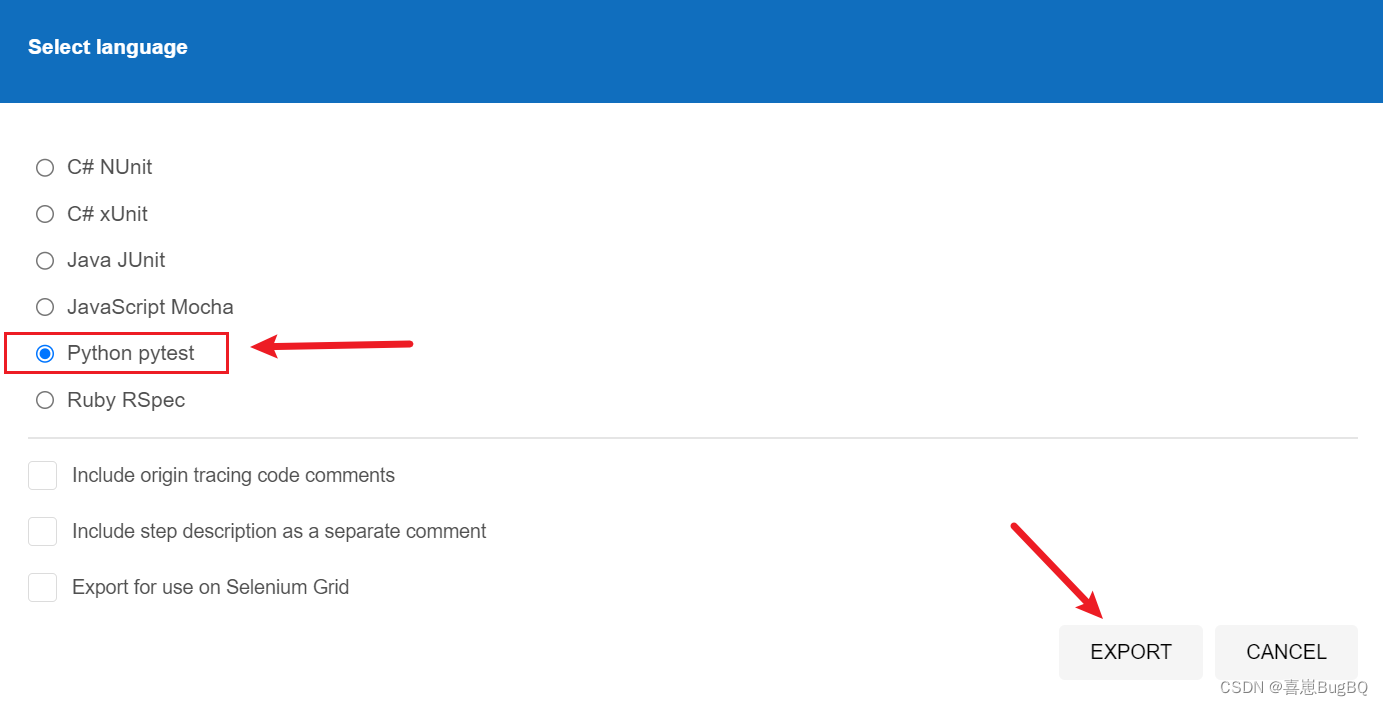
三、Selenium IDE 导入在pyCharm展示
确保电脑已经安装了python环境;
1、Pycharm安装Selenium
创建一个python项目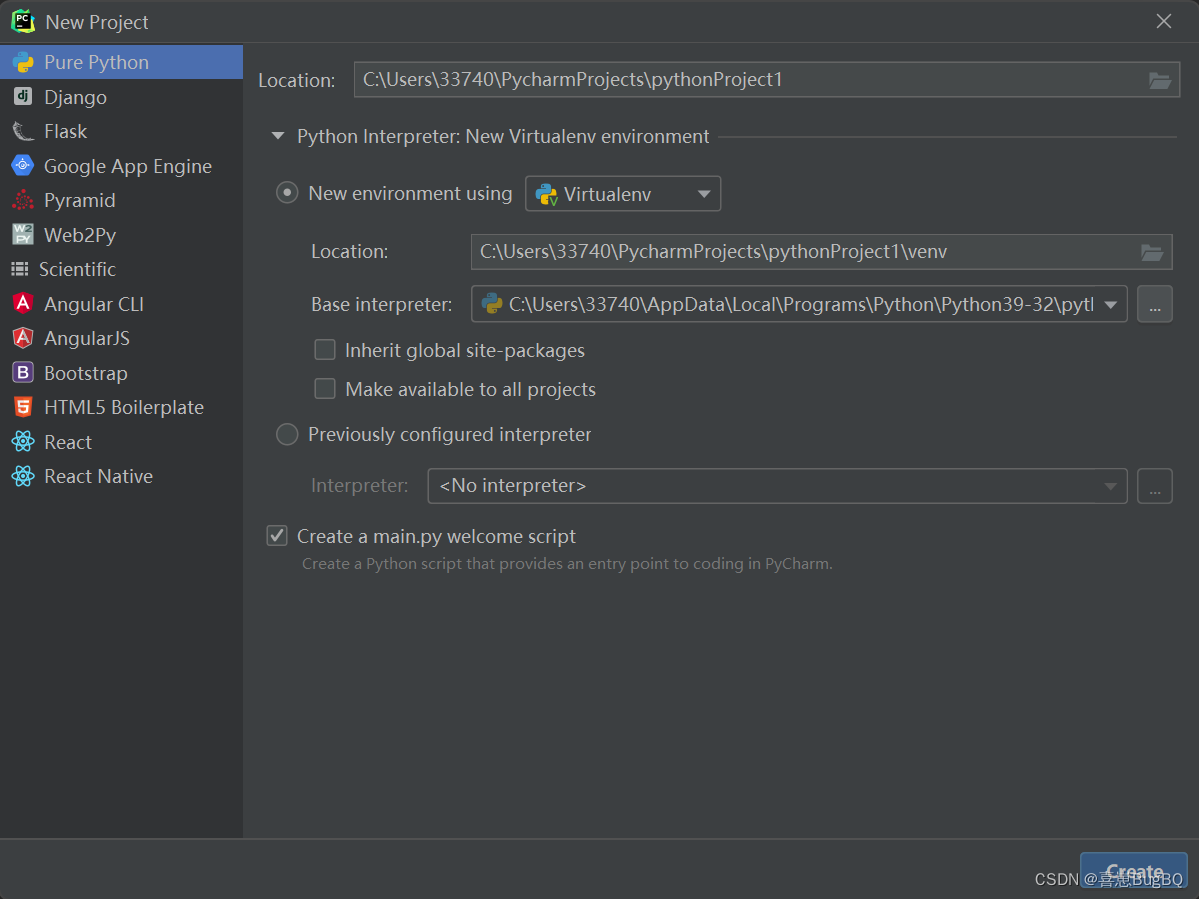
点击终端【Terminal】
输入:pip install selenium
显示这样就安装成功了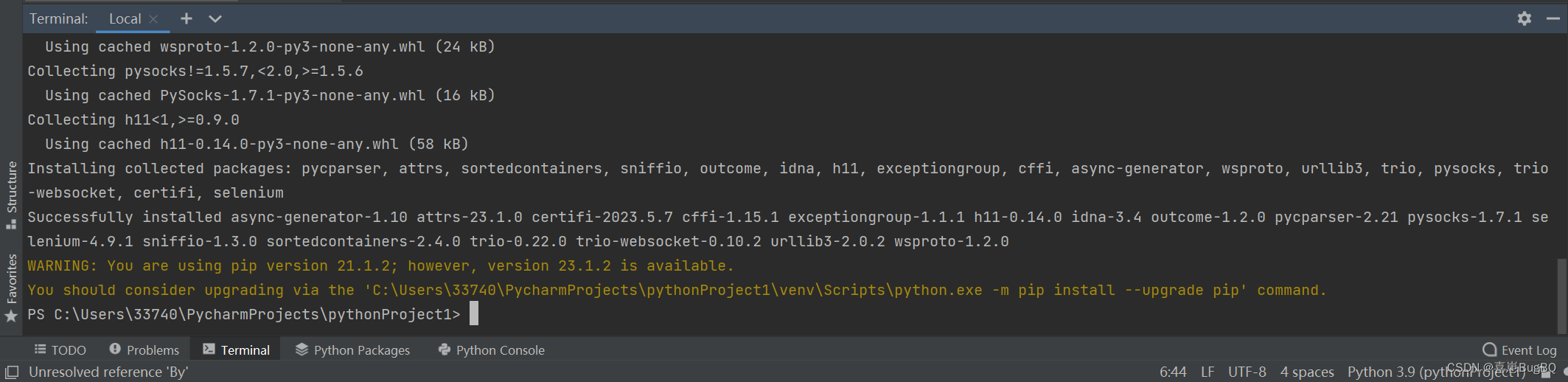
2、配置阿里云镜像源
打开文件/设置【settings】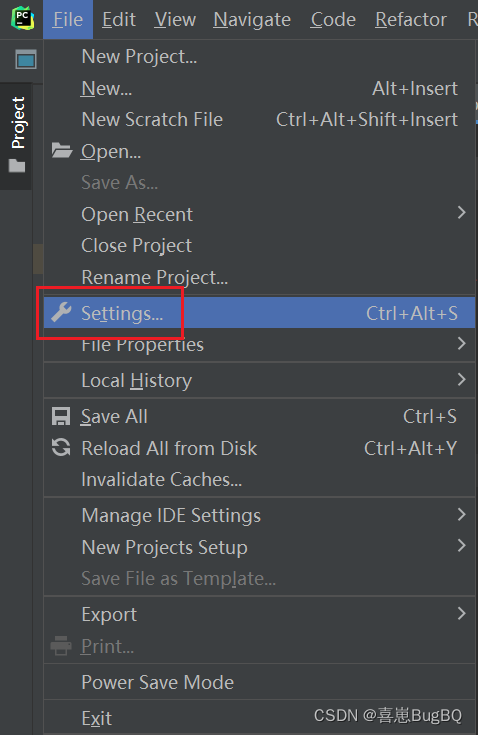
找到【Python Interpreter】,点击+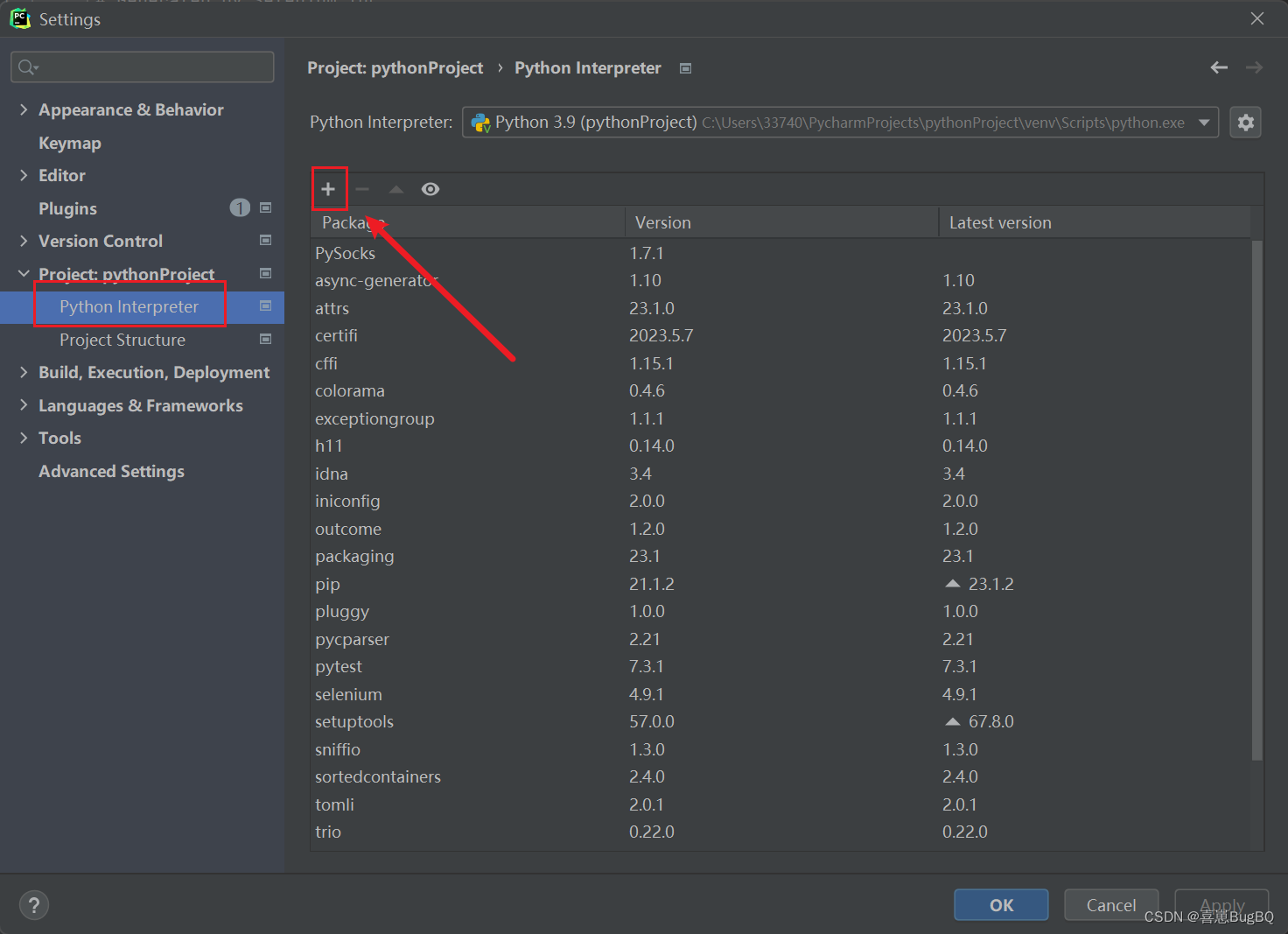
点击【Manage Repositories】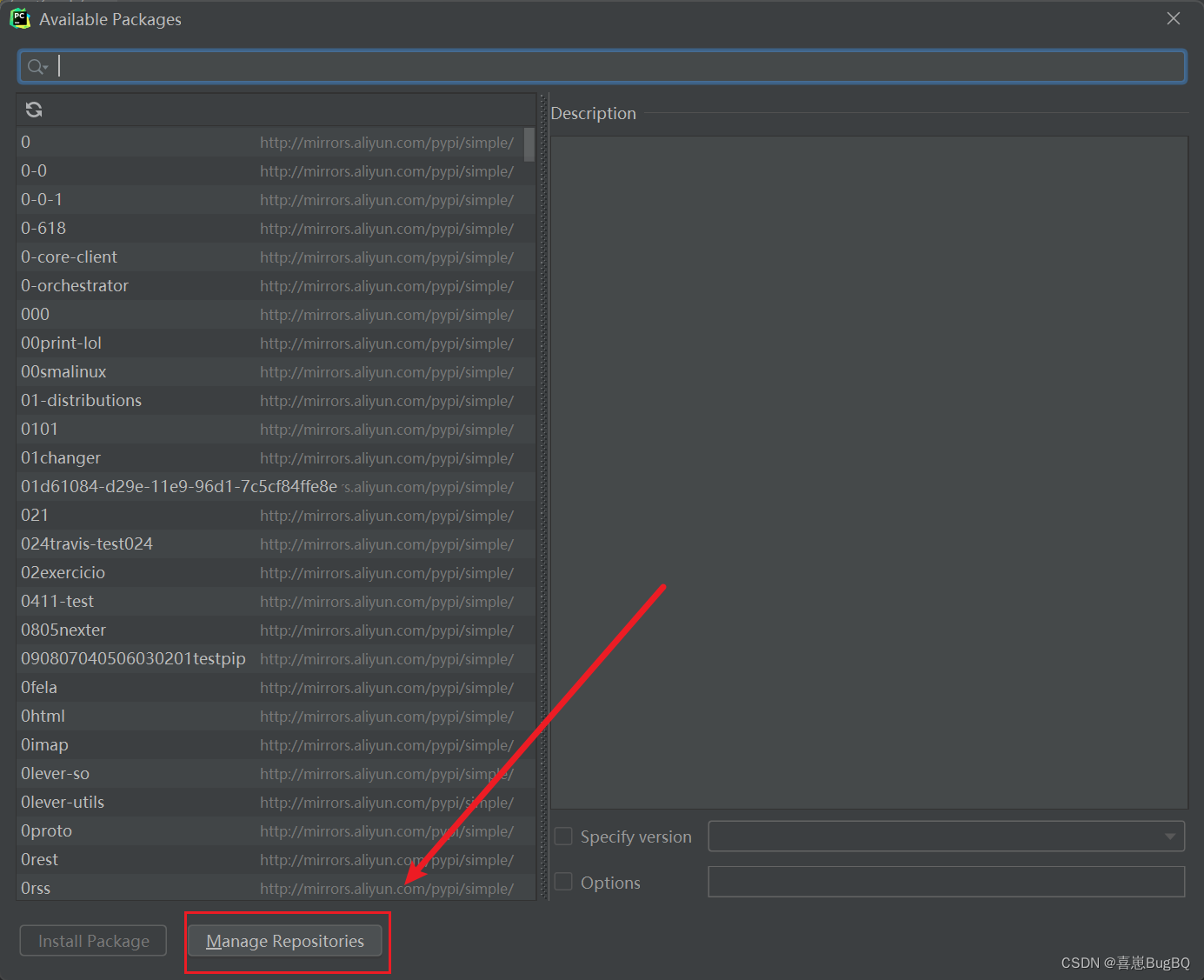
删除原本的镜像地址,添加阿里云的镜像地址
http://mirrors.aliyun.com/pypi/simple/
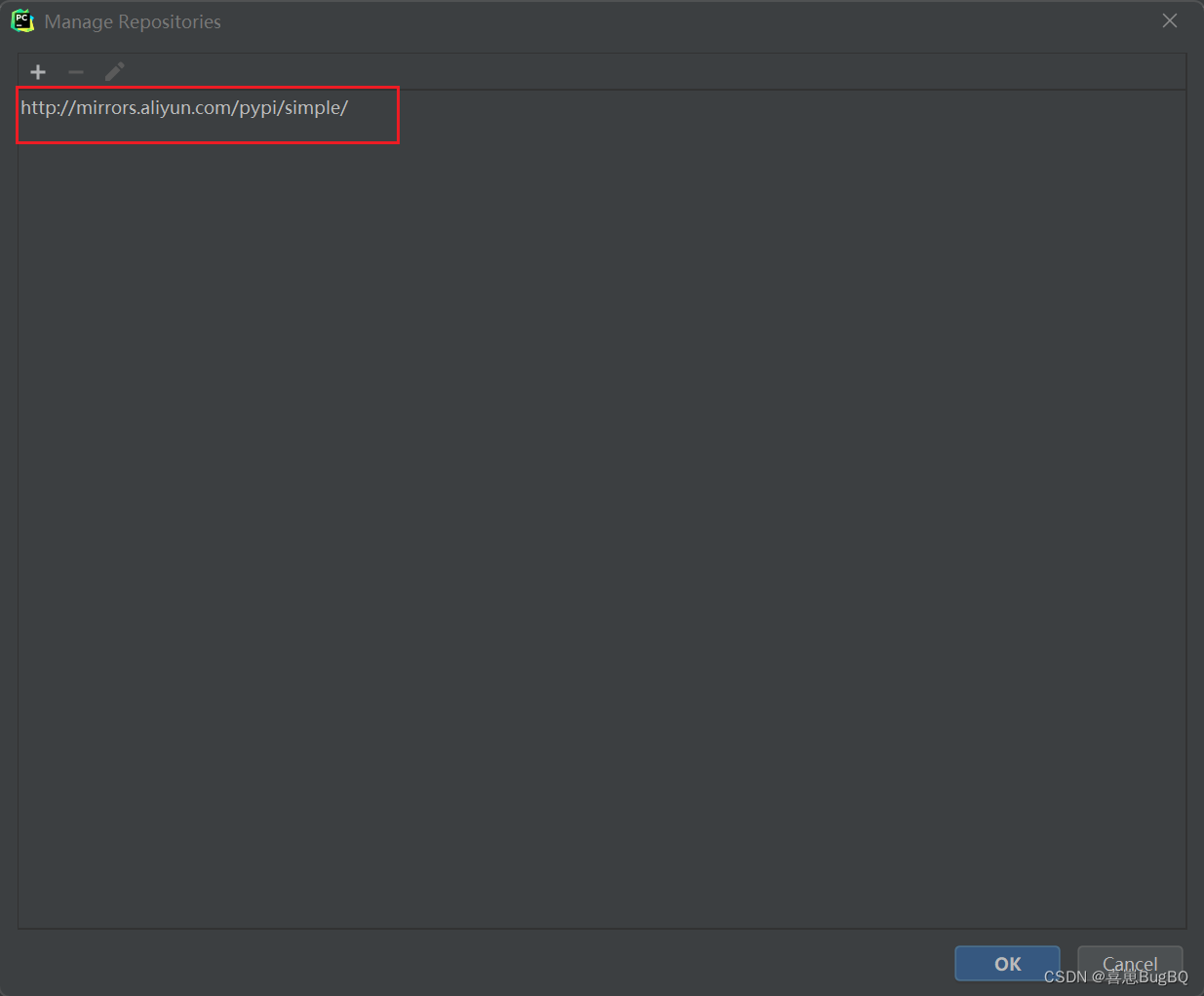
2、运行
导入之前下载的py文件,运行
版权归原作者 喜崽BugBQ 所有, 如有侵权,请联系我们删除。